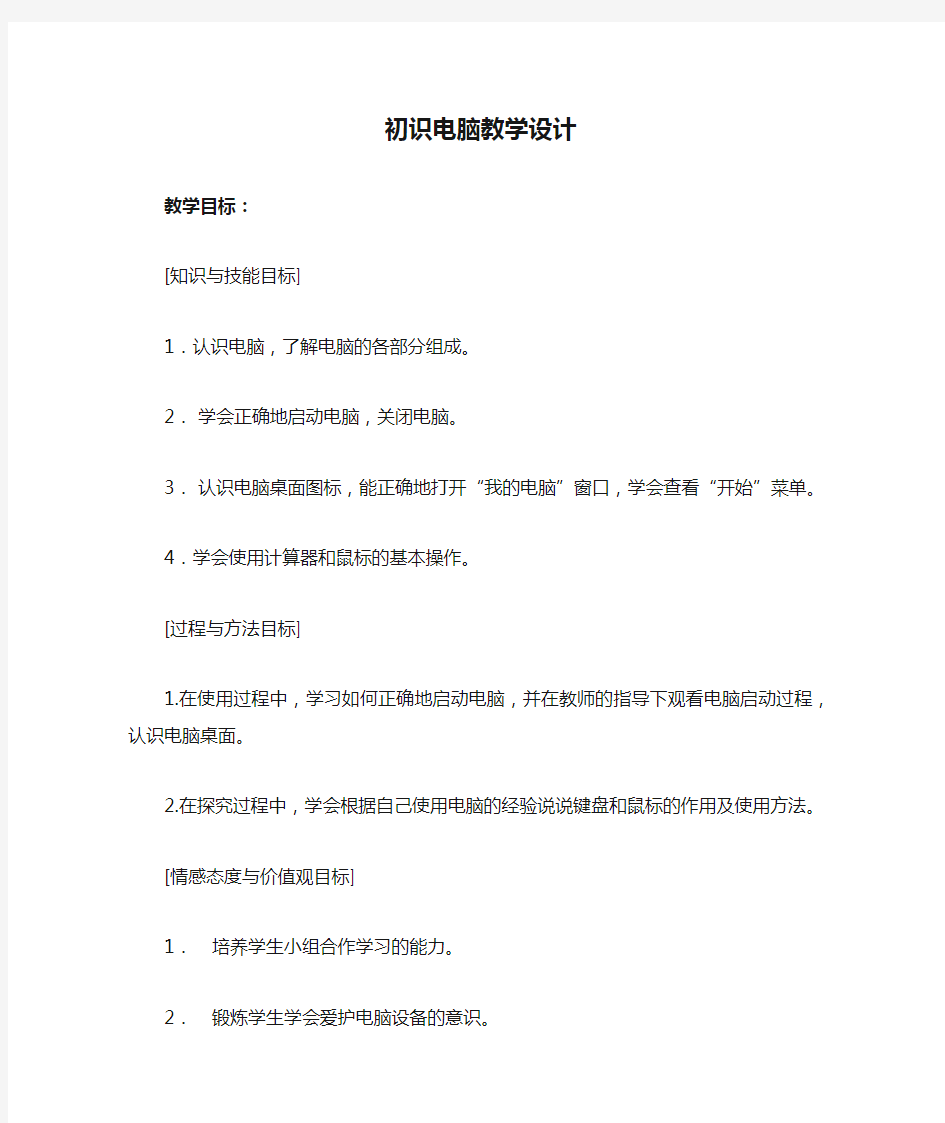
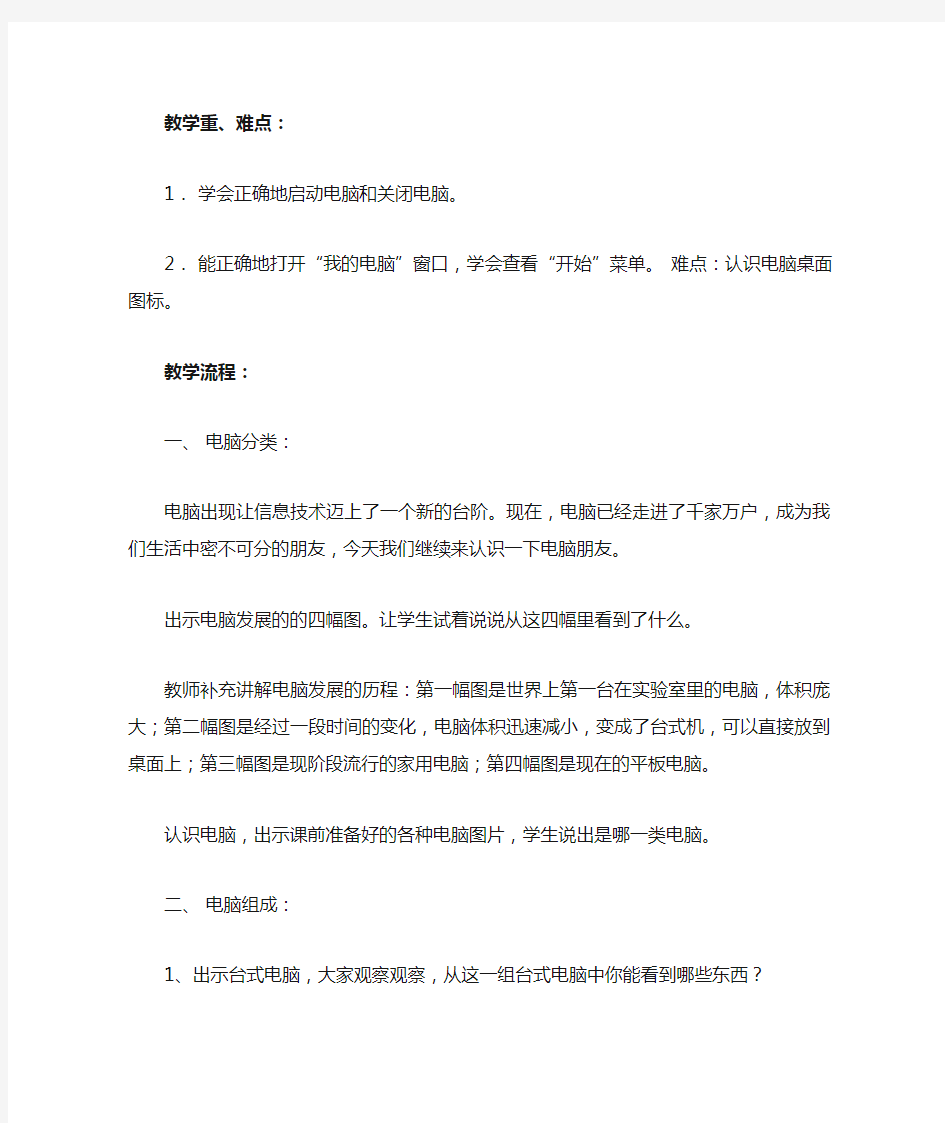
初识电脑教学设计
教学目标:
[知识与技能目标]
1.认识电脑,了解电脑的各部分组成。
2.学会正确地启动电脑,关闭电脑。
3.认识电脑桌面图标,能正确地打开“我的电脑”窗口,学会查看“开始”菜单。
4.学会使用计算器和鼠标的基本操作。
[过程与方法目标]
1.在使用过程中,学习如何正确地启动电脑,并在教师的指导下观看电脑启动过程,认识电脑桌面。
2.在探究过程中,学会根据自己使用电脑的经验说说键盘和鼠标的作用及使用方法。
[情感态度与价值观目标]
1.培养学生小组合作学习的能力。
2.锻炼学生学会爱护电脑设备的意识。
教学重、难点:
1.学会正确地启动电脑和关闭电脑。
2.能正确地打开“我的电脑”窗口,学会查看“开始”菜单。难点:认识电脑桌面图标。
教学流程:
一、电脑分类:
电脑出现让信息技术迈上了一个新的台阶。现在,电脑已经走进了千家万户,成为我们生活中密不可分的朋友,今天我们继续来认识一下电脑朋友。
出示电脑发展的的四幅图。让学生试着说说从这四幅里看到了什么。
教师补充讲解电脑发展的历程:第一幅图是世界上第一台在实验室里的电脑,体积庞大;第二幅图是经过一段时间的变化,电脑体积迅速减小,变成了台式机,可以直接放到桌面上;第三幅图是现阶段流行的家用电脑;第四幅图是现在的平板电脑。
认识电脑,出示课前准备好的各种电脑图片,学生说出是哪一类电脑。
二、电脑组成:
1、出示台式电脑,大家观察观察,从这一组台式电脑中你能看到哪些东西?
有显示器,主机箱,键盘,鼠标,音响,麦克风,摄像头等
2、人是通过手摸、耳朵听、眼睛看这种方式来输入信息的,那什么设备可以
充当计算机的手、耳朵和眼睛呢?学生思考回答。
老师出示键盘、鼠标器、话筒和扫描仪图片。计算机可以用键盘来写,用话筒来听,用扫描仪来看,用鼠标器来选。这些设备都有一个共同的名字叫——输入设备,人们用它来把信息传入计算机。
3、人获取到信息后,交给什么去处理的呢?学生回答:大脑。眼睛、耳朵等器官将获取到信息交给大脑去思考。
4、计算机也有具备像人的大脑这样功能的设备。老师出示CPU图片。它叫中央处理器,英文缩写名称是CPU,它的作用就像人的大脑,它是计算机的运算控制中心。
5、人的大脑把信息处理完以后通过什么来表达的呢?学生回答:嘴巴说出来的。
6、除了通过嘴说出答案,我们还可以通过手写、脸、肢体来表情达意。那计算机可以通过什么来说、来写、来表情达意呢?大家一起来看这样一组图片,老师出示:显示器、打印机、音箱。计算机通过音箱把信息“说”出来,通过打印机把信息“写”出来,通过显示器把信息呈现出来。人们就把显示器、打印机、音箱等叫做计算机的输出设备,通过它来把计算机处理过的信息传出来。
三、电脑各部分分类
1、显示器
显示器分为液晶显示器和纯平显示器两种。
2、主机
主机箱分为立式和卧式两种。
3、常用的鼠标有双键鼠标和三键鼠标。
双键鼠标有左键和右键。
三键鼠标还有一个中键。(有些鼠标上面还有一个滚轮)
四、电脑操作
1)开机
现在是时候让计算机来认识我们了。可是大家前面的计算机现在还没有启动,也就是说,还没有开机呢,所以我们从显示器上看不到任何东西。怎么办呢?大家注意看老师的操作!(边讲解边操作)
师:第一步是让计算机先通电,第二是让计算机“睁开眼睛”,办法就是按下显示器电源开关,接通显示器的电源;(同时提醒学生看电源指示灯的颜色变化)
第三步是让计算机的“大脑”开动起来,办法就是按下主机箱的电源开关,接通主机箱的电源。(同时提醒学生看电源指示灯的颜色变化)
在电脑启动的过程中,教师引导学生认识电脑的启动过程,并介绍桌面:用于指挥电脑工作的地方。
幻灯片出示部分桌面上常用的图标,讲解图标的概念。引导学生试着找一找:在电脑桌面上,这些图标在哪里?
2)认识鼠标
1、观察鼠标上有什么?
你们观察的真仔细啊!鼠标的各个部分也有自己的名字。看着鼠标,跟左手方向一致的是左键,跟右手方向一致的是右键。中间的像轮子一样的按键,我们把它叫做滚动键(滚轮)。
2、手握鼠标的方法(屏幕演示)
用大拇指和小拇指夹住鼠标的两侧,由于大家的手小,可以请无名指帮帮忙,一起握住鼠标。剩下的两个手指,象小兔子的耳朵,一个放在左键上,一个放在右键上。(挨着的同学,互相检查一下,看一看,对不对。)
3.幻灯片出示鼠标的使用方法,请几个学生上台示范鼠标的单击、双击、移动、拖动、右击的操作。教师同时补充操作要领。
4.讲解:我们已经学会了鼠标的使用方法,试着双击“我的电脑”图标,看看你能发现什么?
5.幻灯片出示窗口的定义。
6.提问:窗口里都包含了哪些内容?说一说你在窗口里看到了什么?
3)认识“开始”菜单
1.学生单击“开始”菜单。提问:在“开始”菜单里你发现了什么?
2.看看电脑中有哪些程序。
3.提问:你知道如何关闭电脑吗?
4.让学生小组讨论,并请学生汇报讨论结果。
5.幻灯片出示菜单的定义以及“开始”菜单的内容。让学生了解关闭电脑的正确途径。教师强调:先关闭主机,再关闭显示器。
五、总结
1.总结梳理本课知识,通过这节课的学习,你学到了哪些电脑知识?
2.提问:说一说正确开机和关机的方法。
3.教师指导小组讨论:你见过哪些不同的电脑?你用电脑做过什么事情?如果你有一台电脑,你最想借助电脑做什么事情?
4.结束语:电脑的功能强大,只要我们好好学习电脑知识,一定能让它为我们做更多的事情。
小学校本课程《电脑绘画》手册附教案设计 社团手册电脑绘画 一、电脑绘画管理制度 1.按时参加活动,不迟到不早退,如有事情不能准时参加须向指导 老师请假,批准后方能离开。 2.热爱电脑绘画,团结协作、互敬互爱。 3.组员间互相关心、互相帮助,虚心学习、勤思好问。 4.活动前要带齐用具,合理利用、爱护现有设备、设施。要从思想上认识到活动的重要性,高度的重视,不要存在懒散现象。 5.活动中要自觉遵守纪律,需听从指导老师的安排,不得出现随意说话等现象。 6.活动不是一时的,要注意平时积累素材,以一名小画家的视野去观察事物。 7.活动结束后认真完成老师布置的任务。 1 二、人员分工 组长:负责组织其他队员如遇教师不在时能够组织员活动副组长:协助组长完成任务,组长不在时负责本组活动。组员:全体三班学生指导教师:三、教案记录
认识神奇的画图板 教学目的和要求 1. 使学生知道WindowsXP系统中自带一个画图软件。 2. 掌握画图软件的进入与退出,并熟悉画图软件窗口的组成。 3. 熟练掌握窗口中各部分的操作方法。 4. 通过运用画笔软件绘制小鸡,使学生进一步熟练掌握画笔软件各部分的 操作方法,同时激发学生对学习电脑的兴趣。 教学重点:绘图软件的操作与应用。教学难点:曲线工具的运用。 教学准备:计算机、网络及辅助教学软件。教学过程 一、新课导入 谈话:“画图”软件是windows98操作系统中所附的绘图软件,利用它可以绘制简笔画、水彩画、插图或贺年片等。也可以绘制比较复杂的艺术图案;既可以在空白的画稿上作画,也可以修改其他已有的画稿。这节课我们就来学习win98画图软件的操作与运用。 二、新课教学 1、启动“画图”软件:讲解并演示启动“画图”软件的方法与操作步骤。 A.单击“开始”按钮,打开“开始”菜单;
《计算机组装与维护》课程教案 一、课程定位 《计算机组装与维护》是计算机应用专业的必修课程,主要学习内容包括计算机的各个部件及性能、硬件的集成与拆装、BIOS设置、USB启动盘制作、磁盘管理、操作系统与其他应用软件的安装、硬件测试、系统优化,以及系统的维护和故障的排除等。通过学习,可使学生具有计算机组装与维护的基本技能,并及时了解计算机软、硬件的最新技术,以适应相关行业岗位的需求。 先修课程:计算机应用基础 二、课程总目标 学生学习本课程要实现的目的是:具有计算机组装与维护的基本技能,并及时了解计算机软、硬件的最新技术,以适应相关行业岗位的需求。 三、重点、难点章节及内容 项目一计算机及硬件配置 知识点: 计算机系统的组成、认识计算机各组成部件 重点: 计算机系统的组成 难点: 计算机的配置方案 基本要求: 1、识记:计算机系统的组成 2、领会:计算机各组成部件的性能指标 3、综合应用:计算机的配置方案 项目三系统安装的准备工作 知识点: BIOS的设置、USB启动盘的制作、硬盘的分区和格式化 重点: BIOS的设置、硬盘的分区和格式化 难点: 硬盘的分区和格式化 基本要求:
1、识记: BIOS设置的基础数据 2、领会:熟悉制作系统引导盘 3、综合应用:完成计算机系统安装之前的准备工作 项目五系统的备份与恢复 知识点: 了解计算机系统的还原、用Ghost软件备份和恢复系统 重点: 计算机系统的还原 难点: Ghost文件的制作 基本要求: 1、识记:系统还原的操作步骤 2、领会:系统还原的基本原理 3、综合应用:Ghost文件的制作与系统的备份和恢复 项目七硬件系统的维护 知识点: 计算机维修的原则和方法 重点: 计算机各部件的日常维护、常见故障的检测和处理 难点: 常见故障的检测和处理 基本要求: 1、识记:计算机维修的基本原则和方法 2、领会:计算机各部件的日常维护知识 3、综合应用:检测并处理计算机日常出现的故障 四、实践环节和内容总体设计 (一)主要环节安排 理论与实践相结合,理实一体化,学生在课堂上学,然后在计算机上做,边教边学,边学边做,提高教学的直观性,调动学生积极性,增强学生动手能力,让学生将理论知识变成解决实际问题的能力。 (二)内容总体设计 1、课堂教学中的实践环节
用计算机画图教学设计 Document number:NOCG-YUNOO-BUYTT-UU986-1986UT
用计算机画图教学设计方案
用计算机画图教学反思 画图这部分内容是学生比较感兴趣的,每个学生都喜欢用画笔来描绘自己喜欢的事物。电脑自带的画图工具是一个绘图软件,它给我们提供了很多绘图工具。能画出很多美丽多样、色彩缤纷的图画。在这节课中,本课首先向学生展示优秀作品,显示出画图软件的神奇功能,极大地激发了学生的兴
趣,激起学习“画图”的欲望。根据小学生喜欢绘画的特点,教学中,以画为主线,以画代讲,以画促学,让学生在绘画中学习操作技能。 本课的教学内容相对较于复杂,应该给充分的时间多让学生自己动手去尝试操作,去熟悉操作,培养他们的动手能力。但四年级的学生好奇心比较强,所以在上机课时课堂纪律有时候很难控制好,切忌在上机课老师讲述时间过长,但也不可一点都不讲,由于我们一般一周只有一节计算机课,即便这个星期掌握了新知识,到了上下节课时很多学生都忘记了,学生要动手操作就更难。所以老师还是有必要在课前将操作的关键步骤进行强调,而此时的课堂纪律是很难控制的。学生大多都是老师讲的时候将注意力放在计算机上,自己在计算机上操作或相互讨论,结果等到操作时问题百出,往往老师强调过多次的问题,还是大部分学生不会做,造成教学效果很差,往往老师吃力又没效果。特别是四年级的学生,注意力有时很难集中,而集中了之后时间也不会很长,所以这就要求老师讲的时间不能过长,保证学生的注意力集中。我上课时一般用2-3分钟时间使学生完全静下来后,用不超过十分钟的时间利用投影仪给同学们边讲述边示范操作并强调操作的关键步骤。然后才统一开机让学生练习,在练习时,教师巡视,单独指导一些同学,并鼓励学生之间互相讨论,这样也有利于互相学习。主要是为了加强与孩子在学习方面的沟通与指导,加强孩子的学习和实践操作能力。
1、认识神奇的画图 教学目标: 1. 使学生知道WindowsXP 系统中自带一个画图软件。 2. 掌握画图软件的进入与退出,并熟悉画图软件窗口的组成。 3. 熟练掌握窗口中各部分的操作方法。 4. 通过运用画笔软件绘制小鸡, 使学生进一步熟练掌握画笔软件各部分的 操作方法,同时激发学生对学习电脑的兴趣。 教学重难点: 绘图软件的操作与应用。 曲线工具的运用。 教学课时: 一课时 教学过程: “画图”软件是windows98 操作系统中所附的绘图软件,利用它可以绘制简笔画、水彩画、插图或贺年片等。也可以绘制比较复杂的艺术图案;既可以在空白 的画稿上作画,也可以修改其他已有的画稿。这节课我们就来学习win98 画图软件的操作与运用。 1、启动“画图”软件:讲解并演示启动“画图”软件的方法与操作步骤。 A. 单击“开始”按钮,打开“开始”菜单; B. 将鼠标指向“开始”菜单下的“程序”选项,打开“程序”菜单。 C. 将鼠标指向“程序”菜单中的附件选项,打开“附件”菜单。 D. 用鼠标单击“附件”菜单下的“画图”选项,启动画图程序。 2.讲解并演示画图软件的窗口组成: (1) 标题栏:它包含了画笔的标题和图画的命名。 (2)菜单栏:有六个下拉式菜单。 (3)工具箱:有许多绘图工具,绘画时任选一项工具。 (4)线宽框:改变每个工具的线条宽度。 (5) 调色板:左面是绘画时的前景色和背景色的显示框,右边有28 种颜色 供选择。 (6) 滚动条:上、下、左、右移动绘图区域。 (7)绘图区:在该区作图、绘画。 3. 讲解绘画工具的选择和应用:(边讲解边演示) (1) 剪切工具:裁剪工具:它可以定义形状自由的剪切块。 (2)选定工具:它可以定义一个矩形剪切块。
电脑绘画教案. 1、认识神奇的画图 教学目标: 1. 使学生知道WindowsXP系统中自带一个画图软件。 2. 掌握画图软件的进入与退出,并熟悉画图软件窗口的组成。 3. 熟练掌握窗口中各部分的操作方法。
4. 通过运用画笔软件绘制小鸡,使学生进一步熟练掌握画笔软件各部分的操作方法,同时激发学生对学习电脑的兴趣。 教学重难点: 绘图软件的操作与应用。 曲线工具的运用。 教学课时: 一课时 教学过程: “画图”软件是windows98操作系统中所附的绘图软件,利用它可以绘制简笔画、水彩画、插图或贺年片等。也可以绘制比较复杂的艺术图案;既可以在空白的画稿上作画,也可以修改其他已有的画稿。这节课我们就来学习win98画图软件的操作与运用。 1、启动“画图”软件:讲解并演示启动“画图”软件的方法与操作步骤。 A.单击“开始”按钮,打开“开始”菜单; B.将鼠标指向“开始”菜单下的“程序”选项,打开“程序”菜单。 C.将鼠标指向“程序”菜单中的附件选项,打开“附件”菜单。 D.用鼠标单击“附件”菜单下的“画图”选项,启动画图程序。 2.讲解并演示画图软件的窗口组成: (1)标题栏:它包含了画笔的标题和图画的命名。 (2)菜单栏:有六个下拉式菜单。
(3)工具箱:有许多绘图工具,绘画时任选一项工具。 (4)线宽框:改变每个工具的线条宽度。 (5)调色板:左面是绘画时的前景色和背景色的显示框,右边有28种颜色供选择。 (6)滚动条:上、下、左、右移动绘图区域。 (7)绘图区:在该区作图、绘画。 3.讲解绘画工具的选择和应用:(边讲解边演示) (1)剪切工具:裁剪工具:它可以定义形状自由的剪切块。 (2)选定工具:它可以定义一个矩形剪切块。 2 橡皮:可以擦除图面中不想要的部分。(3) 用前景色对封闭区填充。(4)涂色工具: 它是用一个图形的颜色填另外的封闭图形区域。(5)取色工具:, 可以在绘图区内任意画线(6)铅笔: 种,使绘图更与铅笔工具相似(7)刷子:,只是刷子工具状态有12 为丰富。该工具与前两种工具的功能类似,它们留下的痕迹的不(8) 喷枪: ,斑点越密。同是由鼠标的拖动速度决定的,速度越们慢 :利用文字工具可以在图画上写字。(9)文字 :利用它可以画直线、水平线、垂直线。(10)直线利用它可以画单弯头曲线、双弯头曲线。(11)曲线: 可以画空心方框或空心矩形。(12)矩形: 可以画一些多边形图形。(13)多边形: 椭圆:可以画一些垂直或水平的椭圆环。(14) 圆角矩形:可以画一些圆角方框。(15) 画鸡身 4.实例:“画小鸡”(课件、范图
实用文档 标准文案第1课初识画笔 教学目标:认识“画图板”窗口。 教学时间:1课时 教学过程: 同学们,喜欢画画吗?在我们的电脑中有一个强大的工具软件叫“画图板”,在这个软件里面有用不完的“颜料”和“画布”,使用它可以绘制美丽的 风景画、人物画、想象画,还可以用它制作名片、明信片和贺卡。 上图所示就是使用“画图板”程序画的画,怎么样,心动了吗?下面我们一起来学习使用这个软件吧。 一、启动“画图” 1、画图程序是电脑中一个非常有趣实用的小程序,启动方法如下: 步骤1:启动电脑后,使用鼠标左键单击“开始”按钮; 步骤2:在弹出的菜单里选择“娱乐”; 步骤3:使用鼠标左键单击“画图”即可启动程序。 2、也可以使用画图程序的快捷图标起动程序:点击桌面“娱乐(4)”按钮,双击“画图”图标启动程序。 二、认识“画图”
1、画图的窗口 “画图”窗口主要有3个区域,左边是工具栏,下面是颜料盒,中间的大块区域就是绘图区(画布)等。 2、练一练 将下面的工具和它们对应的名称连接起来。 曲线画笔 文本选择(椭圆的) 实用文档 标准文案颜色提取器连接线 填充颜色橡皮擦 喷雾罐直线 选择(自由形式)多边形 3、想一想 尝试使用工具箱中的不同工具,并注意观察工具箱下方“工具状态选择器”的变化。 4、看一看 使用“图像(I)”菜单中的“改变大小/缩放(E)……”命令可以调整画图区的大小。 三、退出“画图” 使用完“画图”程序后,要正确地退出“画图”程序。 单击“关闭”按钮后,出现对话框,分别点击“保存(S)”、“放弃(D)”、“取消(C)”,看看它们分别有什么作用?
四、讨论坊: 还有哪些计算机软件能帮助我们画图? 五、成果篮: 实用文档 标准文案第2课画圆 教学目标:学习“椭圆”、“刷子”工具的使用方法。 教学时间:1课时 教学过程: 一、画云 1、用“椭圆”工具画出图中的“云”。 2、画图时,如果发现画得不满意,可以选择“编辑(E)”菜单中的“撤销(U)”命令取消刚才的操作,注意最多只能撤销三步操作。 二、画气球和太阳 1、选择不同的颜色画出彩色的气球。 2、用同样的方法,画出另两只气球和太阳。 3、选择“椭圆”工具后,按住Shift键拖动,就能方便地画出圆。 4、练一练 ①画出下面的图形。 ②用“刷子”或“铅笔”工具画下面的图画: 三、保存作品 画好“云、气球和太阳”后,应及时保存。
小学二年级上册美术《电脑美术》教案【三篇】电脑美术二 课时:1课时 课堂类型:综合探索 教学目标: 1、指导学生采用界面上的绘画工具进行绘画和复制、粘贴游戏。 2、引导学生通过简单的创意和操作,感受电脑美术课的乐趣。 教学重、难点: 1、利用复制和粘贴的功能来引导学生进行简单的创意、想象并组合画面。 2、在粘贴过程中形象大小和色彩的改变。 3、利用矩形、椭圆形等工具进行形象创作。 教具学具:电脑 教学过程: 一、组织教学:组织好学生进入电脑室上课的组织工作并安排好 二、讲授新课 (一)引导过程 1、复习一年级学过画图游戏方法导入本课的排列、重复、变异等造型内容。 2、师打开一些电脑美术优秀作品让学生欣赏并演示电脑绘画中复制和粘贴的创作过程,来激发学生强烈的学习兴趣。
3、引导学生分析图中的复制和粘贴。(让学生了解用复制和粘贴就可以组合成一幅完整的画) (二)发展过程: 1、详细的说明画图程序界面上的各种工具的用途,并演示与粘贴以及变化的操作方法及过程,以便让学生更清楚的了解和掌握。可先让学生随意地使用一下各种工具,试着进行复制、粘贴和变化的操作,也可互相交流。 2、步骤: 打开画图程序。 (开始-程序-附件-画图)。 打开工具箱的各种工具画出一个形象后上色,并打开编辑进行复制、粘贴和变化。 3、布置作业。让学生利用复制、粘贴和变化制作一副有独特、有趣的作业。 4、鼓励学生大胆、自由的创作和绘制。 三、作业完成后可让学生互评、互欣赏。 四、收拾与整理 指导学生按正确的步骤关闭电脑,保持教室环境整洁。 电脑美术三 学习领域:
造型?表现 教材分析: 上学期学过电脑美术,本学期巩固学习画板程序。运用画图板中的方和圆等工具进行绘画创作,绘制建筑物或动物,使学生感受电脑美术课的乐趣和成功的喜悦,对电脑绘画产生兴趣。 教学目标: 1、指导学生进入系统画板程序界面。 2、指导学生采用界面上的绘画工具进行简单绘画游戏。 3、引导学生通过简单的电脑创意和操作感受电脑美术课的乐趣和成功的喜悦。 教学重点: 感受电脑美术的乐趣。 教学难点: 会进行简单的画图板操作。 教学思路和建议: 以教师的电脑演示引起学生的兴趣,通过概括动物的特征,使学生能运用圆和矩形等工具进行电脑绘画创作。 教学准备: 电脑演示操作示范作品以及电脑软硬件设备。 教育学生要爱护电脑设备及专用教室中的各种教学设施。 课时安排:1课时 施教时间:12月10日——12月12日
四年级上册信息技术
教学计划部分 一、教材分析 选用的教材是浙江摄影出版社的《小学信息技术》四年级上教材。此册教材分三个单元,第一单元“电子作文”,第二单元“飞鸽传书”,第三单元“小小编辑”。有以下特点: 1、通过利用文字处理软件Word,完成一些与学生学习生活相关联的任务,进而掌握完成这些任务所需要的操作技能。 2、让学生进一步了解计算机的广泛用途,掌握web邮箱的申请、使用,让学生养成使用电子邮件的习惯,提高学生的信息素质。 3、重点学习应用Word软件解决实际问题,学生通过信息的搜集、整理、加工,能够完成一张比较完整的小报。 4、认识网络的应用,从小培养良好的用机习惯,掌握正确的操作方法。 5、培养学生处理信息的能力,提高学生的逻辑思维能力和创新思维及创新能力,进行创新实践。 二、学生分析 学生的年龄特点和认知特点来看,四年级学生以直接兴趣为主,对具体事实和经验的知识较有兴趣,对这样的有实物的观察内容比较感兴趣。对他们来说只有有了明确的观察目的任务和实现这些任务的具体方法时,他们的观察才能持久和有效。 三、教学重难点 1、学会利用文字处理软件Word,完成电子作文、名片、表格等的制作。 2、通过web邮箱的申请、使用,培养学生网络学习活动的意识、习惯。 3、通过信息的获取、处理、应用,学习应用Word软件解决实际问题,制作一份完整的电脑小报。 4、让学生运用采集信息、处理信息、分析信息等知识来研究身边存在的现实问题,在解决问题的过程中,巩固学过的信息技术知识,形成初步的用信息技术解决问题的能力,培养学生创新意识。 四、教学目标 1、学生能比较全面第了解、掌握word的编辑、排版等的基础知识,并能针对相关的练习进行上机操作,进而以点带面能运用所学的知识处理日常生活中的一些事务,做到学以致用。 2、学生能通过信息的搜集、整理、加工,能够利用Word完成一张比较完整的小报。 3、使用网络收发电子邮件,培养学生运用网络开展有意义的学习及增强活动的意识和能力。 4、通过任务的设置,知道应负责地使用信息技术系统及软件,养成良好的计算机使用习惯和 责任意识,培养学生通过自己研究解决问题的能力。 五、课时安排 本学期共有21周,每周一课时,其中: 第一周:课堂常规教学 第二周:错别字无处藏身 第三周:感受千变万化 第四周:体验缤纷色彩 第五周:我们的作文集 第六周:我的E-mail 第七周:邮件传祝福 第八周:分享成功 第九周:名片DIY
画图——金色的秋天校本课程《秋天来了》教学设计
画法? 【试一试】请你看_看,照样子IIHi-IlHi 画出的学生讲解画法,教师演示,在两个点单占鼠标,这两点之间就出现了一条线段,拖动这条线股就会出现封闭图形,调整好形状,松开段标∣Λi?c 【做做】诸你再试试,画出封闭曲线 5.计?时小考试:?分钟内快速画出这三种曲线C 6?画这三种曲线的方法:样吗?请你试着[填?填】根据课件提示,学生回答填空.教师总结板书一个弯的曲线 --条线段,一次拖动(同方向单?击) 两个弯的曲线?条线段,两次拖动(反方向) 封闭曲线两个点,一次抱动 【湎?画】你会用IIh线工具了吗?我要考考你了. FF列图形中.诂你任选两个?试着用“曲线工具画出 ■比比看谁画的乂快又漂亮! 闭Illl线的IWi 法 学生讲解 收师补充 学生f东 习 学生计时练 学生总结画 学生操作 实践操作 拓展提ι?画完的同学试着给谢形和边线埴上你喜欢的颜色.「 教帅小结:?个雳的Illi线右? ?种待蛛情况.像练习 中的月牙,圆弧比较饱满,这样的曲线在画的时候町以 先IHi出--条线段,向一侧-点拖动鼠标,再向-?侧另- 点拖动鼠标?经过两次血动调整好形状松开鼠标同定 ?> 用IlU线匸具画图你还仃什么问题吗? K秋天是丰收的季节.我们把芙丽的秋天画下来, 学生观察 通过计时小考试 巩l∣,∣l 7-J内 容,检代了解学 生的学习情况. 提醒学生粘确度 和速度 学生总结,教师 纠正,加深对难 点的理解 通过简单练习? 使学生甚本拿握 曲统匸具的使用 方法,在操作中 逐步熟练。 讲解一个弯的曲 线的特例,补充 可以描动两次鼠 标固疋形 状的方法 引导学生用所
以“计算机的认识”为内容,编写一份教案。教案要求包括以下环节:教学目标,教学重点、难点,教学方法,教学手段,教学过程,板书设计等。 大概是关于计算机的组成及简单的工作原理,我这有份不知道是不是你要的: 计算机系统教案 科目:信息技术课题:计算机系统 授课时间:20分钟课型:新授课 教学内容分析:本课学习计算机的组成,各部件的作用,计算机程序的概念以及计 算机工作的基本原理. 教学方法:自主探究,小组讨论 教学目标: 1.了解计算机各组成部件名称及作用. 2.了解计算机工作原理. 3.学生知道什么是计算机软件,了解计算机软件的作用 过程与方法:师生互动教学法、情景法、讨论法 情感态度与价值观:激发学生的学习兴趣. 重点:计算机的基本组成,工作原理. 难点:计算机工作原理. 教学活动: 一.导入:一个完整的计算机系统包括硬件系统和软件系统两大部分。计算机硬件系统是指构成计算机的所有实体部件的集合,通常这些部件由电路(电子元件)、机械等物理部件组成。直观地看,计算机硬件是一大堆设备,它们都是看得见摸得着的,是计算机进行工作的物质基础,也是计算机软件发挥作用、施展其技能的舞台。 计算机软件是指在硬件设备上运行的各种程序以及有关资料。所谓程序实际上是用户用于指挥计算机执行各种动作以便完成指定任务的指令的集合。 二.引入课题: 硬件系统由五大部件组成: (1).运算器 运算器也称为算术逻辑单元ALU,是执行算术运算和逻辑运算的功能部件。(2).控制器 控制器是计算机的指挥中心,它的主要功能是按照人们预先确定的操作步骤,控制微机各部件步调一致地自动工作。运算器和控制器合在一起称为中央处理器,简称CPU(Central Processing Unit)。 (3).存储器 存储器是计算机用来存储信息的重要功能部件。 内存储器由许多存储单元组成,每个存储单元可以存放若干二进制代码,该代码可以是数据或程序代码。内存容量的大小通常用字节(Byte)表示。 分类:按功能分,可分为随机存储器(RAM)和只读存储器(ROM)。 随机存储器(RAM):主要用来随时存储计算机中正在进行处理的数据,这些数据不仅允许被读取,还允许被修改。重新启动计算机后,RAM中的信息将全部丢失。我们平常所说的内存容量,指的就是RAM的容量。
佛山市三水区冠华小学2015-2016学年 第二学期电脑绘画方案 旷中玲老师 一、指导思想 为了切实做好学校教育信息化教学工作,不断丰富校园文化生活,培养青少年儿童的创新精神和审美能力,激发小学生学习、掌握计算机应用知识的兴趣,提高科学素养、实践能力,为三-六年级学生搭建一个我动脑、我绘画的平台,经学校研究决定,在3-6年级学生当中开展一次电脑绘画比赛活动。线此项活动安排如下: 二、比赛时间:2016年12月14日 三、比赛主题:探索与创新 这次活动主要以“节能环保,绿色生活”为主题,让学生通过绿色来美化我们身边的环境,珍惜环保工人的劳动成果,珍惜我们身边的绿色生活,积极探索、勇于创新,并将自己的想法制成电脑作品,同时培养学生运用信息技术手段发现问题、分析问题和解决问题的思想和能力。 四、活动与主题: 电脑绘画主题:节能环保、绿色生活 五、领导小组: 组长:陈珏师 成员:旷中玲 摄影:夏天
六、参赛对象:三--六年级学生 本次活动面向全体学生各代信息技术的教师在班级进行 初赛,评出两名优秀的学生参加学校组织的电脑绘画比赛。 七、参赛作品要求: 1、电脑绘画 运用Windows 自带的绘画(画图、金山画王、photoshop等)软件完成的绘画作品,恰当地表达主题。 2、作品内容:以符合自己年龄特点的观察和想象,用电脑作品将节能环保,绿色生活的主题表现出来,作品体现学生对低碳环保生活,构建和谐绿色家园的热爱及对未来的家园的规划和向往,对未来科学发展的畅想和展望,利用绘画形式表现出人类生产、生活的情景和画面。 3、制作要求:参赛学生要独立进行作品的创意、设计并自己动手实现创作,指导老师可以给予指导,但不能直接动手参加制作。作品可以是一幅,也可以是多幅。 4、形式格式:电脑绘画提交作品的保存格式为jpg。 八、评奖办法: 1、评分标准:见附表 2、奖项设置:为了保证评选工作的公开、公正、公平,参赛作品征集结束后,由评分教师对作品进行集中评分,分别评选出中优秀作品一、二、三等奖各一名,优秀指导教师三名。
高中计算机课程教案设 计 -CAL-FENGHAI-(2020YEAR-YICAI)_JINGBIAN
高中信息技术教案 第1课计算机的组成 课题:计算机的组成 教学目标与要求 (1)知识目标:了解计算机组成各部分的名称和作用、什么是计算机软硬件,了解计算机软硬件的作用。 (2)能力目标:掌握计算机组成各部分的名称和作用。 (3)情感目标:在讲授的同时与学生进行互动,让学生通过接触实物增加对本节知识点的了解,激发学生的学习兴趣。 [课时安排]:1课时。 [道具使用]:多媒体、U盘、键盘、鼠标等。 [教学重点与难点]: (1) 计算机是由特定功能的各种设备组合在一起的一个整体。 (2) 计算机的各组成部分及作用。 (3) 计算机硬件和软件的概念。 [教学方法]:自学、课堂提问、演示、学生互动、讨论。 [教学过程] (一)组织教学 1、导入本节要点各位同学,相信大家对计算机这个词并不陌生,甚至很多同学对它也非常熟悉,在我们的周围随处可见计算机所起到的作用,比如学校的管理系统、银行、车票的管理系统等等,那么你们知道哪些有关计算机的名词呢(根据学生的回答作小结)。同学们,你们所说的这些名词有的是计算机的硬件,有的是计算机的软件,还有一些则是计算机的应用,今天我们就要学习计算机的组成。通过大家的共同努力,我相信大家都会对计算机有更深入的理解。
(二)新课讲授 学生先看书,大概浏览一下接下来要讲的知识。 1.计算机硬件 计算机硬件是指计算机系统中由电子,机械和光电元件等组成的各种物理装置的总称。计算机硬件从外观上看,计算机由主机、显示器、键盘、鼠标器等部分组成。(结合实物讲解)硬件就是我们实实在在能够看到的计算机部分。(1)主机 指计算机除去输入输出设备以外的主要机体部分。也是用于放置主板及其他主要部件的控制箱体(容器mainframe)。通常包括 CPU、内存、硬盘、光驱、电源、以及其他输入输出控制器和接口。主机是计算机的心脏和大脑,在里面有很多的部件,分别实现各种连接和处理功能。它能存储输入和处理的信息,进行运算,控制其他设备的工作。打开计算机主机箱,里面有一块印刷电路板,这就是计算机的主机板(简称主板),一般地,计算机的重要控件都做在计算机的主板上。主板上还许多部件,如ROM、RAM、总线槽、插座、电池等。机箱内还有硬盘、软驱、光驱、电源和小喇叭等。其中核心部分是微处理器和内存储器。微处理器是计算机中集成程度最高的芯片,平时我们所说的“486”、“586”都是指微处理器的档次和型号。 (2)输入设备 是用来接收用户输入的原始数据和程序,常用的输入设备有键盘、鼠标、扫描仪等。 (3)输出设备 将存放在计算机中的信息(包括程序和数据)传送到外部媒介,例如显示器可以把计算机处理的数据给我们看。常用的输出设备还有打印机、绘图仪等。一个计算机系统,通常由输入设备、主机、输出设备三部分组成。主机是计算机的核心,输入/输出设备中除了显示器、键盘必不可少外,其他的可根据需要配备,当然,多一样设备,多一种功能。以上都是能够看到的部分,我们把它们叫做硬件。
《电脑绘画》教学设计 一、回顾(5分钟)欢迎大家回到英特尔求知计划课堂,在上一次活动中,我们初步了解了英特尔ò求知计划课程的特点以及课程的三项目标(技术素养、批判性思维和团队合作能力)。通过结识同伴的活动,认识了许多新伙伴。进行了因特网的探索活动,知道了如何在众多信息中寻找所需要信息的方法。了解了英特尔求知计划课程中社区的含义以及同学们在协商的基础上,3 2019-03-30 一、回顾(5分钟)欢迎大家回到英特尔求知计划课堂,在上一次活动中,我们初步了解了英特尔ò求知计划课程的特点以及课程的三项目标(技术素养、批判性思维和团队合作能力)。通过结识同伴的活动,认识了许多新伙伴。进行了因特网的探索活动,知道了如何在众多信息中寻找所需要信息的方法。了解了英特尔求知计划课程中社区的含义以及同学们在协商的基础上,3 2019-03-30 一、回顾(5分钟)欢迎大家回到英特尔求知计划课堂,
在上一次活动中,我们初步了解了英特尔ò求知计划课程的特点以及课程的三项目标(技术素养、批判性思维和团队合作能力)。通过结识同伴的活动,认识了许多新伙伴。进行了因特网的探索活动,知道了如何在众多信息中寻找所需要信息的方法。了解了英特尔求知计划课程中社区的含义以及同学们在协商的基础上,3 2019-03-30 一、回顾(5分钟)欢迎大家回到英特尔求知计划课堂,在上一次活动中,我们初步了解了英特尔ò求知计划课程的特点以及课程的三项目标(技术素养、批判性思维和团队合作能力)。通过结识同伴的活动,认识了许多新伙伴。进行了因特网的探索活动,知道了如何在众多信息中寻找所需要信息的方法。了解了英特尔求知计划课程中社区的含义以及同学们在协商的基础上,3 2019-03-30 一、回顾(5分钟)欢迎大家回到英特尔求知计划课堂,在上一次活动中,我们初步了解了英特尔ò求知计划课程的特点以及课程的三项目标(技术素养、批判性思维和团队合作能力)。通过结识同伴的活动,认识了许多新伙伴。进行了因特
第一课信息和信息处理工具 教学目的和要求 1、了解什么是信息; 2、了解如何描述信息以及对信息进行获取、传递、处理的各种技术; 3、知道计算机技术和通信技术是两种重要的信息技术; 4、了解信息高速公路; 教学重点与难点:信息的各种心态及其本质含义。 教学方法:1、从感性认识到理性认识,启发学生对问题深入思考。 2、电脑动画课件教学。 教学准备:1、电教室内利用电脑播放自制的教学课件。 2、课前打开电脑。 教学过程 一、新课引入 1、什么是信息?你知道吗?(学生回答) 简单地说,信息就是指对人么有用的数据、消息。(有用,即有价值。信息具 有价值) 2、信息无处不在,无时不有。(举例启发后,请学生自己举例) 只要我们留意一下周围世界,就会发现信息无处不在,无时不有。十字路口的信号灯……教室里的板书,挂图……图书馆里的书报……春节联欢晚会的现场直播……大自然也无时无刻不在向我们传发出各种各样的信息……[可用幻灯片展示以上图片] 二、新课教学 解释: “一、信息通常是指数据、消息中所含的意义。” 科学角度研究的信息主要指:一是经过计算机技术处理的资料和数据,如文字、图形、影像、声音等;二是经过科学采集、存储、复制、分类、检测、查找等处理后的信息产品的集合。 信息是事物运动的状态和存在方式而不是事物本身。它必须借助某种符号才能表现出来,而这些符号通常人们用数据来记录它。 “二、信息技术主要是指人们获取、存储、传递、处理信息的各种技术,计算机技术和通讯技术是两种重要的信息技术。” [利用电脑动态展示以下三种重要的信息技术] “1、信息的获取” 人脑的大部分信息是通过视觉和感觉器观获得的; 电脑中的信息主要是通过诸如键盘、鼠标、语音识别等电脑输入设备,扫描仪、传感器等电子感测装置来获取。 “2、信息的传递” 信息只有通过交流才能发挥效益。
计算机画图教案 授课时间:2013年4月26日授课教师:李平 授课内容:用计算机画图(第一课时) 教学目标 1、使学生知道WindowsXP系统中自带一个画图软件。 2、掌握画图软件的进入与退出,并熟悉画图软件窗口的组成。 3、熟练掌握窗口中各部分的操作方法。 教学重点: 绘图软件的操作与应用 教学难点: 曲线工具的运用 教学准备: 计算机 教学过程 一、新课导入 画图软件是windowsXP操作系统中所附的绘图软件,利用它可以绘制简笔画、水彩画、插图或贺年片等。也可以绘制比 较复杂的艺术图案;既可以在空白的画稿上作画,也可以修改 其他已有的画稿。这节课我们就来学习win XP画图软件的操作 与运用。 二、新课教学 1、启动“画图”软件:讲解演示启动“画图”软件的方法与操作 步骤。 a、单击“开始”按钮,打开“开始”菜单; b、将鼠标指向“开始”单下的“程序”选项,打开“程序” 菜单。 c、将鼠标指向“程序”菜单中的附件选项,打开“附件”菜单。 d、用鼠标单击“附件”菜单下的“画图”选项,启动画图程序。 滚动后的屏幕窗口如图1所示: 2、画图软件的窗口组成: (1):标题栏:包含了画笔的标题和图画的命名。 (2):菜单栏:有六个下拉式菜单。 (3):具箱:有许多绘图工具,绘画时任选一项工具。 (4):宽框:改变每个工具的线条宽度。 (5):调色板:左面是绘画时的前景色和背景色的显示框,右边有 28种颜色供选。 (6):滚动条:上、下、左、右移动绘图区域。
(7):绘图区:在该区作图、绘画。 3、讲解绘画工具的选择和应用:(边讲解边演示) (1)剪切工具、裁剪工具:它可以定义形状自由的剪切块; (2)选定工具:可以定义一个矩形剪切块; (3)橡皮:可以擦除图面中不想要的部分; (4)涂色工具:用前景色对封闭区填充; (5)取色工具它是用一个图形的颜色填另外的封闭图形区域; (6)铅笔:可以在绘图区内任意画线; (7)刷子:与铅笔工具相似,只是刷子工具状态有12种,使绘图 更为丰富; (8)喷枪:该工具与前两种工具的功能类似,它们留下的痕迹的不 同是由鼠标的拖动速度决定的,速度越们慢,斑点越密; (9)文字:利用文字工具可以在图画上写字; (10)直线:利用它可以画直线、水平线、垂直线; (11)曲线:利用它可以画单弯头曲线、双弯头曲线; (12)矩形:可以画空心方框或空心矩形; (13)多边形:可以画一些多边形图形; (14)椭圆:可以画一些垂直或水平的椭圆环; (15)圆角矩形:可以画一些圆角方框。 4、实例:“画小鸡”画鸡身、画鸡头、鸡眼。讲解并演示作画 步骤:画鸡脚和鸡嘴;涂颜色。 5、作品存盘退出:(讲解并演示) (1)作品存盘:选择文件菜单下的保存命令, 将所绘制的图画保存在磁盘上。 (2)退出画图程序: a、图窗口右侧的关闭按钮; b、单击菜单中“文件”选项中的退出命令;屏幕弹出对话框如图3所示。 c、单击【是(Y)选项,保存当前窗口中的图形并退出画图程序; d、【否(N)选项,不保存图形,退出画图程序; e、单击【取消选项,取消退出操作,继续使用画图程序。 三、画图练习 选择\文件\菜单下的\新建\命令,打开一个空白的绘图窗口,绘制自己喜欢的简笔画。 四、课堂小结
课题:信息技术学科介绍 课时: 1课时 教学设想: 了解学生,介绍信息技术学科和微机系统基本认识。 教学目标: 认知目标:1、使学生了解教学常规要求和学习方法。 2、使学生了解信息与信息技术的概念。 3、使学生理解计算机系统的组成。 能力目标:培养学生对本学科进行理论学习的能力。 教学重点:教学常规要求,信息与信息技术的概念,计算机系统组成 教学难点: 计算机系统组成偏重理论分析,学生从未接触过,不宜理解。 德育目标:对本学科的学习有个新的认识,认识到理论学习的重要性,端正学习态度。 教学过程: 教师活动 教学分析: 本节是高一新生入学后的第一课。师生首次见面,是一个互相了解、熟悉的过程。我要对今后的学习常规做要求、对该科的相关概念做说明,为今后的学习做一些理论知识的介绍。 基于《中小学信息技术课程指导纲要》,初中学生已初步学习了信息技术的基本技能,并尝试解决学习和生活中的问题。高中阶段则更强调问题解决方法的掌握和综合信息素养的提升。 【教学方法】 本课重理论知识,本身的内容比较简单。难点在于理论性知识的学习要有认识过程,不是所有学生能同时完整而清晰的理解,对不理解的内容可以只是简单识记。 【学法指导】 教师在教知识的同时,也应教给学生学习的方法,发展学生的智能。对计算机这门课来说,技术更新相当快,因此更有必要让学生学会观察、分析,学会怎样操作以及在学习过程中,探索知识的类似性和逻辑性,培养他们的归纳总结能力。因此对于学法指导,主要是(1)在老师的提示下,让学生自己探索怎样操作,不要迷信课本,培养学生分析问题、解决问题的能力。(2)让学生回答问题,培养学生的概括能力,提高认知水平。当然在上课的过程中,要注意调动课堂气氛,让学生主动去学。 【学生现状】 1.学生已掌握的知识:熟悉windows和word等软件的基本操作,能够对界 面和一些常用的功能进行应用。 2.学生掌握程度:参差不齐。有的同学家里有电脑或初中本学科学习时间 较长,有的同学虽然还没有学过,但是接触电脑时间比较长,富有经验,能够很快学会;部分同学接触电脑很少,对电脑的感性认识少。 3.学生学习有主动性:普遍都非常感兴趣。 导言: 欢迎同学们。 自我介绍。
第18课电脑美术 ——“变形”画画教学目的: 1、使学生能掌握画图程序上菜单的功能及画图工具的使用。 2、指导学生运用画图程序上的绘画工具进行绘画、复制、粘贴和翻转。 3、引导学生通过简单的创意和操作,感受电脑美术课的乐趣,从而激发学生学习电脑美术的兴趣和热情。 教学重难点: 使学生在掌握运用复制和粘贴的基础上进一步认识运用翻转的功能进行花边图案的设计与制作。学生在操作过程中能把握好画图工具的使用特点。 课前准备: 准备若干电脑美术的优秀作品。教育学生要爱护电脑设备及各种教学设施。 教学过程: 一、组织教学 组织学生有秩序地进入电脑室,并稳定好学生情绪准备上课。 二、引导过程 (1)师通过电脑屏幕引导学生巩固认识画图程序窗口。 (2)师打开有关花边的电脑美术优秀作品让学生欣赏,并请学生思考:这些图案有什么特点?是运用了菜单栏中的哪项功能制作出
来的? (3)复习排列与重复的知识内容。 (4)请学生按程序打开电脑进入画图界面复习复制和粘贴的操作过程,从而调动学生学习热情与兴趣。 三、发展过程: (1)分析与讲解: 师通过电脑屏幕向学生进一步说明画图程序界面上的各种工具的用途并演示在使用过程中容易出现的问题。 (2)欣赏与思考: 指导学生欣赏教材作品,学生根据图示中的制作步骤思考:单独纹样是采用工具箱中的什么工具制作出来的?一个单独纹样如何变成一条漂亮的花边图案,它采用什么方法制作出来的?(师通过演示使学生进一步巩固选取、复制、粘贴的制作要点) 师通过电脑屏幕向学生展示一幅花边图案,并提问:这组花边图案还有其它的排列方式吗?(导出翻转的功能)。师演示翻转的制作过程(复制—粘贴—翻转)。 请学生看书说说翻转后形成新的单独图案是如何继续制作花边图案的?(师通过演示进一步补充说明) (3)学生归纳步骤: 打开画图程序。(开始—程序—附件—画图)。打开工具箱的各种工具画出一个形象后上色,并打开编辑进行复制、粘贴、翻转、变化和排列。
计算机基础公开课教案 章节名称:第一章 Windows XP基础 教学目标 1、知识目标 1)了解操作系统的概念、基本功能及类型。 2)了解Windows XP桌面的组成元素和“开始”菜单。 2、技能目标 1)认识Windows XP的桌面及程序窗口。 2)掌握任务栏的使用方法。 3)掌握[开始]菜单属性的设置。 3、情感目标 激发学生学习Windows XP的热情。 教学重点 1、Windows XP桌面和程序窗口的组成。 2、Windows任务栏的基本操作。 教学难点 任务栏菜单属性的设置。 教学方法 1、教法: 直观演示、任务驱动 2、学法: 分组法、游戏法、实践操作 教学手段 采用课件演示、投影演示、多媒体电子教室同步演示。 素材准备 自制课件、拼图FLASH资源、课堂操作题。 教学过程 一、新课导入 对前两章内容的复习 计硬件系统 算 机 系系统软件 统软件系统 应用软件 问题:在软件系统中,最重要且最基本的是什么? 什么是操作系统?它有什么作用? 二、新课展开 1、引入操作系统、操作系统概念、操作系统作用(由学生分组讨论回答) 1)什么是操作系统
操作系统(Operating System,简称OS)是一管理电脑硬件与软件资源的程序,同时也是计算机系统的内核与基石。 这里所谓的“资源”当然不是指自然资源,而是指计算机系统内可利用的各种能力。比如计算机运行程序的能力,存储能力,打印机的打印能力等,可以说计算机系统各种资源能够相互协调,有效地进行工作,都依赖于操作系统的统一控制,因此,一台电脑只有安装了操作系统,才能进入最基本的工作状态。用户通过操作系统来操纵计算机,可以省去很多具体细节,从而获得良好的应用环境。 2)操作系统的基本功能 CPU管理、存储管理、设备管理、文件管理、用户接口 3)介绍操作系统的种类 2、观看Windows发展视频 教师问:同学们经常使用的操作系统有哪些? 3 4 教师:讨论完作用,我们就来具体操作一下 教学说明: 任务1、3需未锁定任务栏。(可在学生尝试失败后再提出) 任务2 小结时要突出介绍“命令选项的特殊标记√”的作用。 任务4 小结时可讨论隐藏的作用或演示任务栏属性对话框中“分组相似任务栏按钮”的作用。
计算机应用基础公开课教案 授课人:袁涛授课对象:机电工程系2011级学生 时间:2011年12月8日星期四上午一、二节 课题:excel中数据的基本处理 一、教学目标: (一)知识与技能 1、掌握一些常见函数的使用方法 2、会对一组数据排序、筛选 (二)过程与方法 1、锻炼学生恰当、自如地使用函数的能力; 2、培养学生收集、分析、处理数据的能力; 3、培养自主探索,合作交流能力。 (三)情感态度价值观 这课堂,通过情境的创设,使学生明确探究目标,给学生思维以方向,同时产生强烈的探究兴趣和欲望,给思维以动力。通过利用EXCEL工具软件制作出数据图表,提升学生对使用计算机软件的热情。 二、教学重点: 1、基本函数的使用方法 2、自动筛选和高级筛选
三、教学难点: 1、用公式进行计算 2、高级筛选 四、教学方法 讲授法、演示法、练习法 五、教学过程: (一)复习导入 前面我们学习了工作簿、工作标的基本操作和数据的格式化,然而在我们学习和工作中知道这些是远远不够的,那么我们接下来一些常见函数的使用和如何对一组数据进行简单的处理。 (二)实例引课 实例: 1、基本函数的使用 (1)讲述Sum函数的功能和使用方法,演示使用sum函数求和(附带讲述自动求和);
(2)讲述Average函数的功能和使用方,演示使用average函数求平均值; (3)讲述Max函数的功能和使用方法,演示使用max函数求最高分;(4)讲述Min函数的功能和使用方法,演示使用min函数求最低分。 2、如何用公式对数据进行相应的计算 3、数据的排序和筛选 (1)排序 功能:按要求对一组数据进行排序 操作步骤:选定将要排序的数据区域→数据菜单→选择关键字和排序方式 演示:对实例进行排序操作 (2)数据的筛选 功能:按要求把符合条件的数据筛选出来 自动筛选:选定所要筛选的数据→数据菜单→筛选→自动筛选→筛选项目→筛选条件 演示对实例进行自动筛选 高级筛选:数据菜单→筛选→高级筛选→筛选方式→列表区域(所要筛选的数据区域)→条件区域→筛选结果所放区域 演示对实例进行高级筛选 (三)学生练习